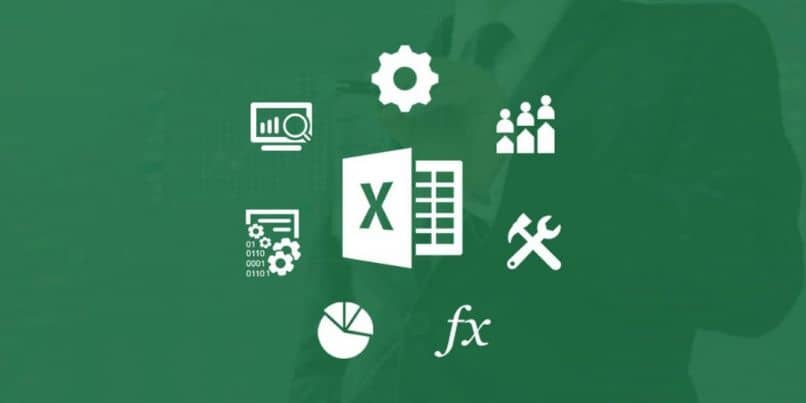يعد Microsoft Excel أحد أكثر برامج شبه الكمبيوتر والمحاسبة فائدة على مستوى الشركات. تستخدم العديد من الشركات هذا البرنامج كأساس لعمليات متعددة حساسة للغاية.
ومع ذلك، مثل أي برنامج آخر، يمكن أن يكون لدى Microsoft Excel أخطاء، فكيف يتم إصلاح الخطأ الذي واجهه Excel مشكلة تمنعه من العمل بشكل صحيح؟
قد يكون هذا الخطأ المحبط الذي يلقيه Microsoft Excel على العديد من أجهزة الكمبيوتر محبطًا للغاية. يمكن أن يظهر فجأة ودون سابق إنذار ليدمر أي حساب أو عملية كنا نقوم بها. بمجرد حدوث ذلك، سيتم فقدان أي عمليات غير محفوظة ولن نتمكن من مواصلة العمل .
لقد كان الأمر شائعًا جدًا عندما بدأ يحدث للعديد من مستخدمي Excel في جميع أنحاء العالم، ومع ذلك، فهو يتمتع بحل موثوق وبسيط للغاية .
كيفية اصلاحها
أول شيء يجب أن تعرفه هو أن خطأ Excel واجه مشكلة تمنعه من العمل بشكل صحيح تم حلها مع التحديثات. يجب أن يكون التصحيح الذي تم تنزيله كافيًا، ولكن إذا لم يكن كذلك، فابدأ بالدخول إلى لوحة التحكم بجهاز الكمبيوتر الخاص بك.
بعد ذلك، يجب عليك التمرير أو التمرير لأسفل اللوحة للعثور على قسم ” البرامج والميزات ” والدخول هناك. بمجرد دخولك إلى هذا القسم، ستظهر لك جميع البرامج والتطبيقات التي قمت بتثبيتها على جهاز الكمبيوتر الخاص بك. يمكنك تنفيذ إجراءات مختلفة، بدءًا من فتحها ووصولاً إلى إلغاء تثبيتها أو الوصول إلى خصائصها.

للمتابعة، يجب عليك النقر بزر الماوس الأيمن على Microsoft Excel لفتح كافة الخيارات الممكنة. من بينها سترى بوضوح خيار “التغيير” ، والذي يجب عليك النقر عليه للكشف عن مجموعة جديدة من الخيارات.
بمجرد النقر فوق خيار “تغيير”، سيتم فتح برنامج التثبيت كما لو كانت المرة الأولى التي تستخدمه فيها. ومع ذلك، ستكون هناك الآن تغييرات طفيفة ولكنها مهمة ولدينا خيار “الإصلاح” من بين جميع الخيارات المؤهلة. بالإضافة إلى ذلك، تتوفر أيضًا “إزالة” و”إضافة إلى القائمة” و”إلغاء التثبيت”.
من بين كل هذه الخيارات المتاحة، يجب عليك تحديد “إصلاح” ، وسيتولى التطبيق نفسه (أو المثبت) بقية العمل.
عند الانتهاء من الإصلاح الذاتي، يمكنك تشغيل برنامج Excel واختباره للتأكد من إصلاح الخطأ بنجاح. سنعرف ذلك لأنه من الواضح أننا لن نواجه نفس الخطأ مرة أخرى عند العمل.
ومع ذلك، إذا استمر حدوث الخطأ، فيمكنك اختيار تحديث Excel يدويًا، أو إلغاء تثبيته لإعادة تثبيته. والمتوقع هو أن استكمال هذه العملية أو تنفيذ البديلين السابقين سيكون كافيا. ولكن إذا لم يكن الأمر كذلك، فيمكنك طلب المساعدة من الدعم الفني لـ Office الذي قام بالفعل بحل هذه المشكلة في إحدى مشاركاته الرسمية.
ما هي الاستخدامات التي يمتلكها Office: Microsoft Excel
يعد هذا البرنامج الجديد الذي صممه Office جزءًا من مجموعة الأدوات المستخدمة على نطاق واسع في العمل المكتبي. إنه جدول بيانات افتراضي يمكن استخدامه لأسباب مختلفة. يمكنك بالفعل تنفيذ الكثير من المهام باستخدام هذا البرنامج؛ من إضافة عمود أو عدة خلايا إلى إنشاء نماذج لإدخال البيانات .

علاوة على ذلك، يمكننا تحديد خلية متخصصة لحساب عدد وحدات بعض العناصر الموجودة على الورقة. على سبيل المثال، يمكن أن ينعكس بدقة عدد الخلايا في لون معين، أو عدد مرات ظهور حرف أو كلمة، في خلية أخرى.
يتم تحقيق ذلك من خلال صيغ Excel التي يمكن أن تتراوح من البسيطة جدًا إلى المعقدة جدًا للكتابة بشكل صحيح. يمكن أن يحتوي كل عمود وخلية وكلمة على صيغة مخصصة لتحقيق أي وظيفة معينة تفكر فيها.
من الواضح أن Office: يعد Microsoft Excel أحد أكثر الأدوات الافتراضية الحديثة المفيدة التي يمكننا استخدامها في عملنا. إنه يسهل علينا القيام بالعديد من المهام التي من الطبيعي أن تستغرق ساعات من العمل الشاق إذا كان علينا القيام بها يدويًا.
لذلك، نوصيك بالتعلم في أقرب وقت ممكن كيفية استخدام هذه الأداة من خلال البرامج التعليمية التي أصدرتها Microsoft نفسها .
ولهذا السبب، يعد حل وتصحيح أي أخطاء تجعل من المستحيل استخدام برنامج Excel بشكل صحيح أولوية للعاملين في المكاتب.